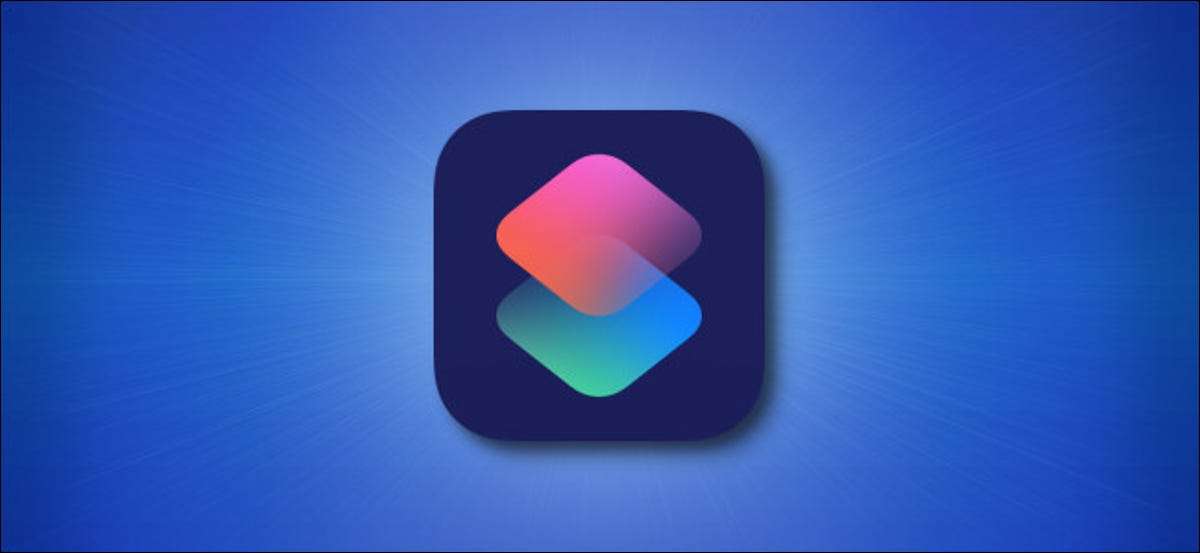
Használni a Gyorsbillentyűk alkalmazás (Benne minden iPhone futó iOS 13 vagy nagyobb), akkor elindítsa napkeltekor vagy napnyugtakor. Ez hasznos lehet a riasztások, a zene lejátszása és egyéb feladatok beállításához. Íme, hogyan kell beállítani.
Először nyissa meg a gyorsbillentyűket. Ha nem találja az ikont, húzza lefelé egy ujjal a képernyő közepétől. Írja be a "Gyorsbillentyűk" parancsot a keresősávban, majd érintse meg a "Gyorsbillentyűk" gombot, amikor megjelenik.

Érintse meg az "Automatizálás" gombot az alján.
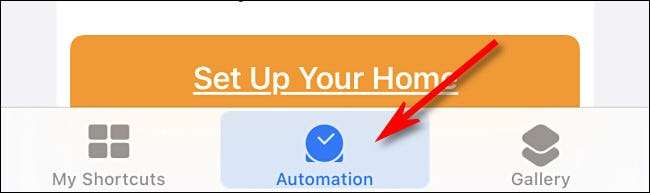
Ha korábban beállította az automatákat az iPhone-on, érintse meg a plusz jelet (+), majd érintse meg a "Személyes automatizálás létrehozása" elemet. Ha ez az első automatika, amit valaha is létrehozott, érintse meg a "Személyes automatizálás létrehozása" elemet.
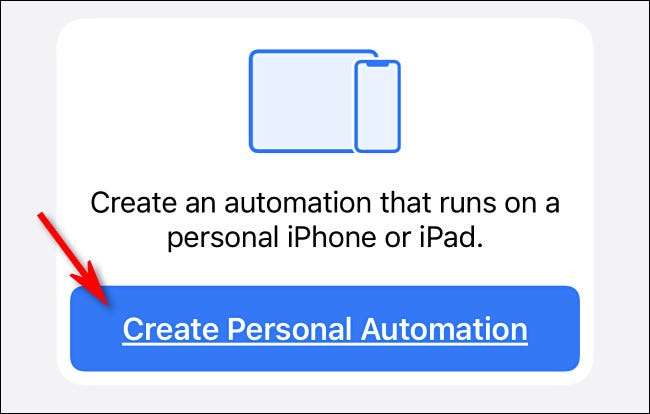
Az "Új automatizálás" menüben érintse meg a "Nap időpontját".
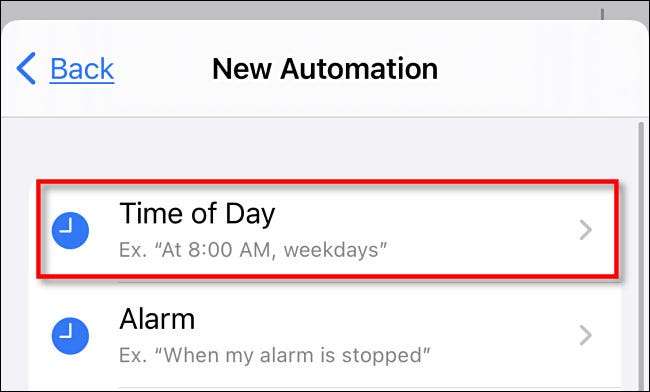
Itt kiválaszthatja, hogy az automatika indul a „Sunrise” vagy „Sunset”.

A következő menüben kiválaszthatja a időeltolódást, például „30 perccel naplemente előtt” vagy „At Sunset.” Ugyanez vonatkozik a napfelkelte opciókra is. Válassza ki a kívánt opciót, majd érintse meg a "Kész" gombot.
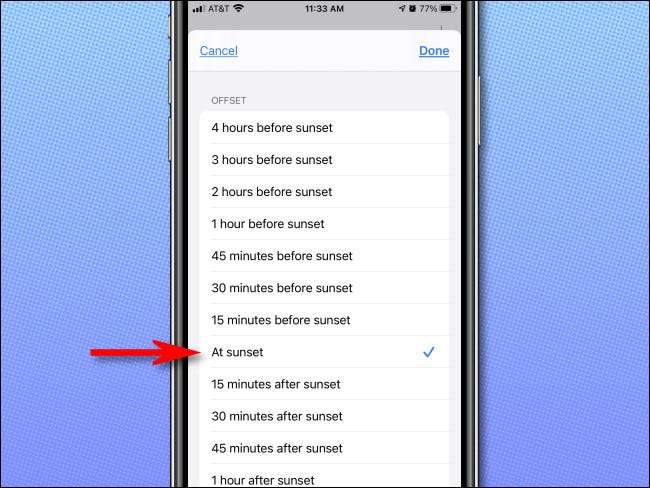
Miután kiválasztotta a "Sunrise" vagy a "Sunset" lehetőséget, ha azt szeretné, hogy a művelet megismételje a "Napi," "Heti", vagy "havonta", érintse meg a preferenciát. Ha azt szeretnénk, hogy minden nap napkelte vagy naplemente minden nap bekövetkezzen, érintse meg a "naponta".
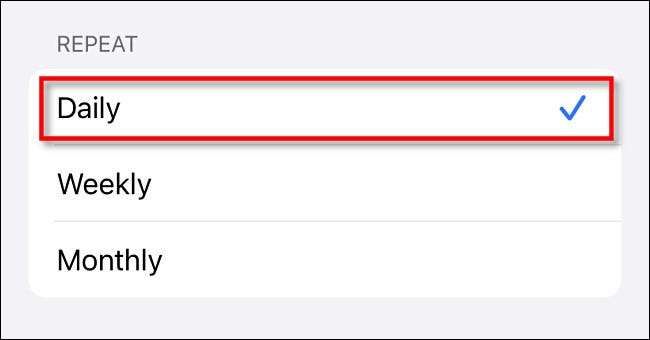
Érintse meg a "Következő" gombot a "Műveletek" menübe. Itt határozza meg, hogy mit szeretne megtörténni napkelte vagy napnyugta. Megadhatja minden olyan intézkedés áll rendelkezésre hivatkozások, beleértve megjelenítésére riasztást, egy időzítő beállítása, kezdve egy alkalmazást, és így tovább. Ön is több cselekvést is tudsz láncolni.
A példánkban fogjuk beállítani a cselekvés, hogy elkezd játszani egy számot a Apple zenei könyvtára.
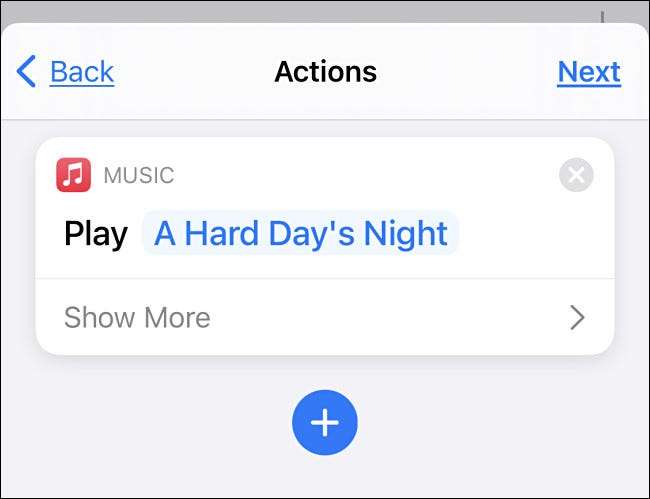
Miután meghatározza az akcióját (ok), érintse meg a "Tovább" gombot. A teljes automatizálás áttekintését láthatja. Érintse meg bármelyik részt itt, hogy menjen vissza és módosítsa.
Mielőtt előre haladna, kapcsolja ki a "Kérdezd meg a futás előtt" lehetőséget. A megjelenő megerősítő előugró ablakban érintse meg a "Ne kérdezze meg." Ha ez engedélyezve van, az automatizálás nem fog futni, hacsak nem ellenőrzi a képernyőt, és először erősítse meg.
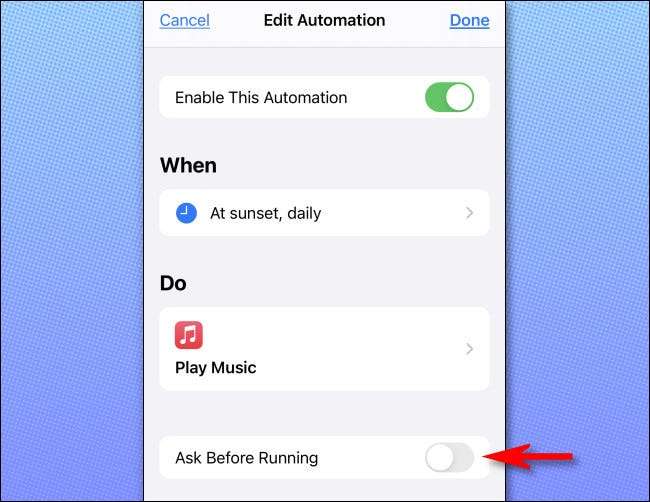
Érintse meg a "Kész" gombot, és meglátja az automatizálást az "Automation" listában.
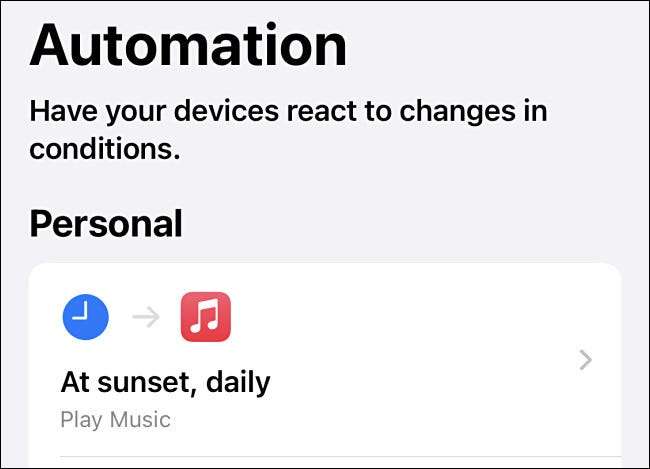
Ha egy automatizálást szeretne letiltani, csak érintse meg az "Automation" listában. A következő menüben kapcsolja ki az "Automation Engedélyezése" opciót.
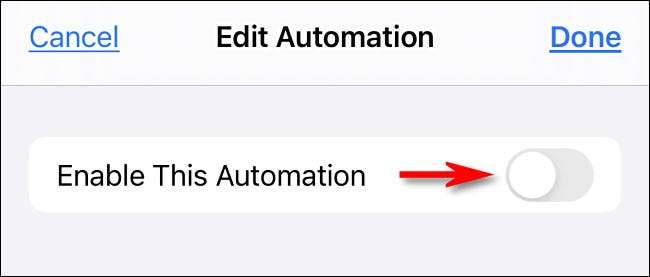
Visszatérhet az "Automatizálás" szakaszba a Shortcuts alkalmazásban bármikor, hogy újra automatizálható legyen. Ha valaha is törölni szeretné az automatizálást, csak húzza ki a listában a listában, majd érintse meg a "Törlés" gombot.
Boldog automatizálás!







